|
1
Imposta come colore di primo
piano # ffffff
Colore di sfondo # 334a69
2
Apri una tela trasparente 760 x
660 pixel
Riempi la tela con il colore di
sfondo
3
Livelli nuovo livello raster
Selezioni - seleziona tutto
Apri lo sfondo StarSwirlBG
Modifica copia - modifica
incolla nella selezione
4
Selezioni - deseleziona
Metti la modalità di miscelatura
a Luminanza esistente
Regola messa a fuoco / messa a
fuoco passaggio alto

5
Tira in alto perchè si vedano le
stelle cosi:
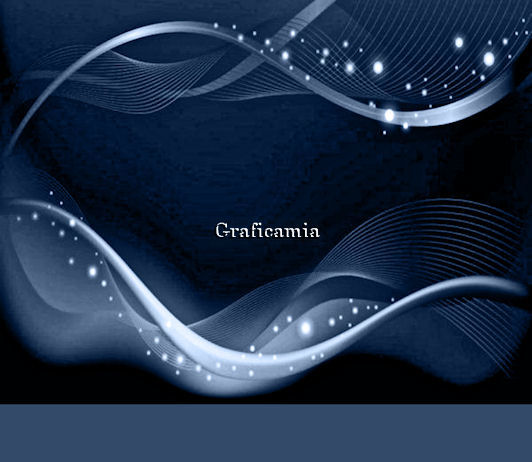
6
Ora con lo strumento puntatore
tira il bordo inferiore
dell'immagine in fondo

7
Apri il tube Shutters
Modifica copia - modifica
incolla come nuovo livello
8
Effetti - effetti 3D sfalza
ombra
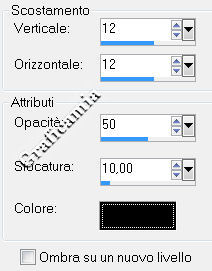
9
Livelli nuovo livello raster
Con lo strumento selezione
rettangolo impostato su
sostituisci - sfumatura 0
Disegna un rettangolo cosi

10
Apri il tube BlueSnowScene
Modifica copia - modifica
incolla nella selezione
Selezioni - deseleziona
Abbassa l'opacità a 90
Effetti - effetti di bordo
aumenta
Livelli disponi sposta giù
11
Posizionati sul livello
superiore
Apri il tube FrostyFern
Modifica copia - modifica
incolla come nuovo livello
Posizionalo in basso a destra
Sfalza ombra come al punto 8
12
Livelli duplica
Immagine rifletti
Posizionalo in alto a sinistra

13
Apri il tube FluffySnow
Modifica copia - modifica
incolla come nuovo livello
Posizionalo contro il bordo
inferiore
Sfalza ombra come al punto 8
14
Apri il tube Birds_of_a_Feather
Modifica copia - modifica
incolla come nuovo livello
Immagine ridimensiona 70% -
tutti i livelli non selezionato
Effetti - effetti 3D sfalza
ombra
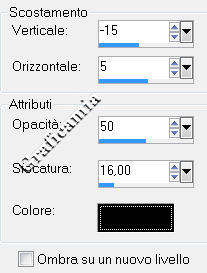
15
Posizionalo cosi

Regola messa a fuoco - metti a
fuoco
16
Apri il tube Seeds
Modifica copia - modifica
incolla come nuovo livello
Immagine ridimensiona 40% -
tutti i livelli non selezionato
Posizionalo in basso davanti
agli uccellini
Sfalza ombra come al punto 14
17
Apri il tube WheatStalk
Modifica copia - modifica
incolla come nuovo livello
Immagine ridimensiona 75% -
tutti i livelli non selezionato
Posizionalo in basso a sinistra
Effetti - effetti 3D sfalza
ombra

18
Con lo strumento cambia colore e
con il colore bianco
clicca sul grano
19
Apri il tube WhiteBranch
Modifica copia - modifica
incolla come nuovo livello
Posizionalo in alto verso
sinistra
Sfalza ombra come al punto 17
20
Apri il tube TagWinterWonderland.
Modifica copia - modifica
incolla come nuovo livello
Immagine ridimensiona 45% -
tutti i livelli non selezionato
Con lo strumento cambia colore
clicca sul cartellino con il
colore bianco
Posizionalo come se fosse appeso
al ramo
Sfalza ombra come al punto 17
21
Apri il tube Blueribbon
Modifica copia - modifica
incolla come nuovo livello
Immagine ridimensiona 75% -
tutti i livelli non selezionato
Posizionalo a sinistra
Sfalza ombra come al punto 17
22
Livelli unisci - unici visibile
Immagine aggiungi bordatura 3
pixel simmetrico colore # 000000
Immagine aggiungi bordatura 3
pixel simmetrico colore # ffffff
Immagine aggiungi bordatura 33
pixel simmetrico colore # 334a69
(colore di sfondo)
23
Immagine aggiungi bordatura 3
pixel simmetrico colore # ffffff
Immagine aggiungi bordatura 3
pixel simmetrico colore # 000000
24
Effetti - Plugin - Unlimited 2.0
/ Buttons & Frames / Glas Frame
1
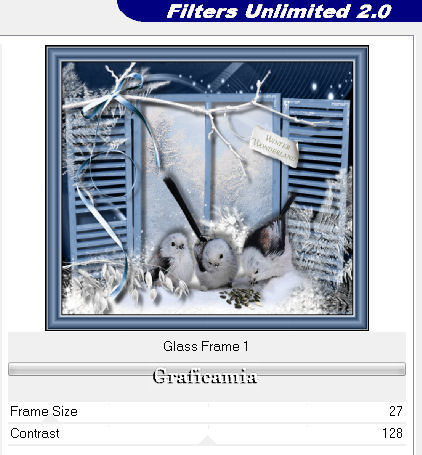
25
Aggiungi la tua firma o
filigrana
Se hai intenzione di utilizzare
questo lavoro sul tuo sito
Sarebbe gradita in segno di
rispetto di dare il credito a
Arasimages
26
Modifica copia
Apri Animation Shop
Modifica incolla come nuova
animazione
27
Duplicala in modo di avere 20
fotogrammi
Clicca sul primo fotogramma per
selezionarlo
Modifica seleziona tutto
28
Apri il file SnowAnimation.gif
Modifica seleziona tutto
Modifica copia
29
Ritorna al tuo lavoro
Modifica incolla nel fotogramma
selezionato
Ripeti questo passaggio altre 8
volte in modo da coprire tutta
l'immagine con la neve
30
Salva in formato GIF

Copyright © 2012 Webmaster
Graficamia |